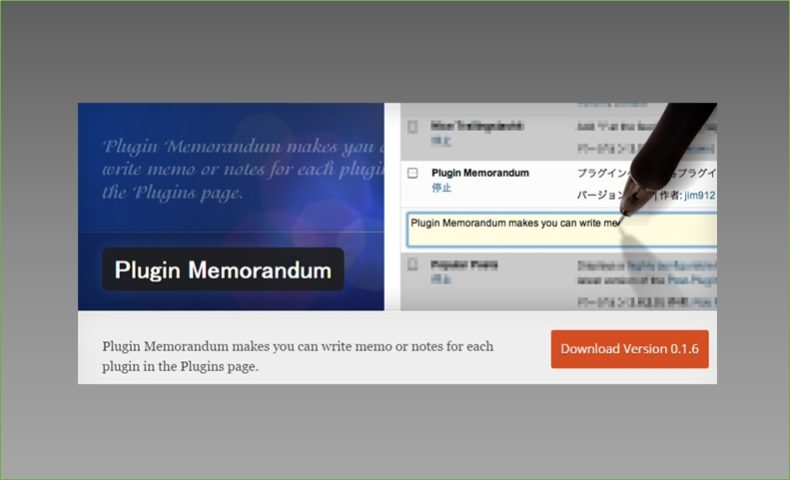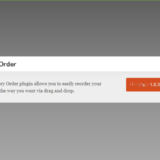Warning: Undefined array key 4 in /home/c2989413/public_html/wdlabo.net/wp-content/themes/sango-theme-poripu/library/functions/prp_content.php on line 21
Warning: Undefined array key 4 in /home/c2989413/public_html/wdlabo.net/wp-content/themes/sango-theme-poripu/library/functions/prp_content.php on line 33
こんにちは。“Wd-Labo”ディレクターのOtsukaです。
今回は「プラグインPlugin Memorandum|プラグインごとにメモができる|インストールから使い方」です。
WordPressは便利なプラグインが豊富です。それに伴いインストールするプラグインも増え「このプラグインは何だったけ」というようなことが起きていませんか?
そんな時に役立つのが今回ご紹介する「Plugin Memorandum」です。
初心者でなくとも忘れがちではないでしょうか。
今回は、インストールの方法から設定、使い方までをお話しようと思います。
このプラグインをインストールしてもメモの更新保存ボタンがなく保存されません。折角メモしたのに保存されないとは・・
この記事では、これらの問題を解決しています。
⬇
プラグインPlugin Memorandumのインストール
▼WordPress管理画面➡プラグイン➡新規追加へ移動しよう!
右上の検索窓に「「Plugin Memorandum」」と入力すると、左側に図のような「Plugin Memorandum」が表示されるので「今すぐインストール」をクリックしよう。

▼接続情報がポップアップで表示されるので、確認後右下の「開始」をクリックします。

▼インストールが終了と同時に「有効化」をクリックしましょう。これでインストールは終了です。特に設定の必要はありません。
Plugin Memorandumの使い方
WordPress管理画面➡プラグイン➡インストール済みに移動します。
▼プラグインのページに移動すると、各プラグインの右端に「+」のマークが表示されています。
クリックするとメモが書けるピンクの入力欄が表示されます。メモを記入後項目の先頭のチェック欄にチェックを入れます。
本来ここで保存しなくてはなりませんが保存ボタンの「メモの更新」がありません。

▼このように「メモの更新」を表示させるために施します。

「メモを更新」ボタンを表示させる施策
▼場所:WordPress管理画面➡プラグイン➡プラグイン編集に移動します。

▼右上の「編集するプラグインを選択」の欄で▼を開き「Plugin Memorandum」を選択します。

▼プラグインの編集をおこないます。
▼Plugin Memorandumの中の「plugin-memorandum/plugin-memorandum.php」というファイルを選択します。

▼「plugin-memorandum/plugin-memorandum.php」の編集を行います。
バックアップはこのphpを全選択でコピーしメモ帳で保存しておいてください。
スクロールバーで一気に一番下まで移動しましょう。

▼下のような文字列を探してください。
$content = str_replace( '<div class="alignleft actions">', '<input type="submit" name="update-memo" class="button-primary" value="' . __( 'Update Memo', 'plugin-memorandum' ) . '" /><div class="alignleft actions">', $content );

▼上記の赤枠内を削除して下記ソースを貼り付けてください。(日付は各自訂正してね)
//2017-01-29 「メモを更新」ボタンが表示されないので修正。
$content = str_replace( '<div class="alignleft actions bulkactions">', '<input type="submit" name="update-memo" class="button-primary" value="' . __( 'Update Memo', 'plugin-memorandum' ) . '" /><div class="alignleft actions bulkactions">', $content );
//2017/01/29 alignleft action を alignleft actions bulkactionsに変更(二箇所)
※なぜこの2行を入れたかと言えば、あとで探すのが簡単ですから。。
//2017-01-29 「メモを更新」ボタンが表示されないので修正。
//2017/01/29 alignleft action を alignleft actions bulkactionsに変更(二箇所)
最後に「更新」ボタンを忘れずに押してください。

▼インストール済みプラグインに戻りましょう。

▼メモ欄に記入し、プラグイン名にチェックを入れ更新してみましょう。

▼メモ「+」欄に吹き出しマークが表示されていれば保存が完了しています。

最後に・・
僕自身もいまだにメモ欄を利用していて大いに助けられています。
プラグインはしょっちゅう入れ替えたりするものではありませんが、個人セッションでプラグインの説明をする際には便利で重宝しています。
ご参考までに・・